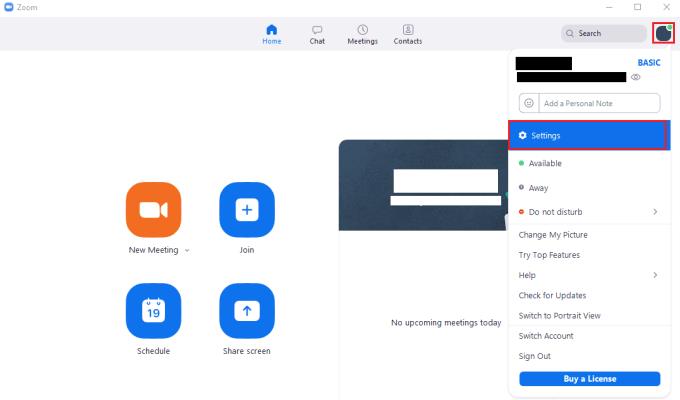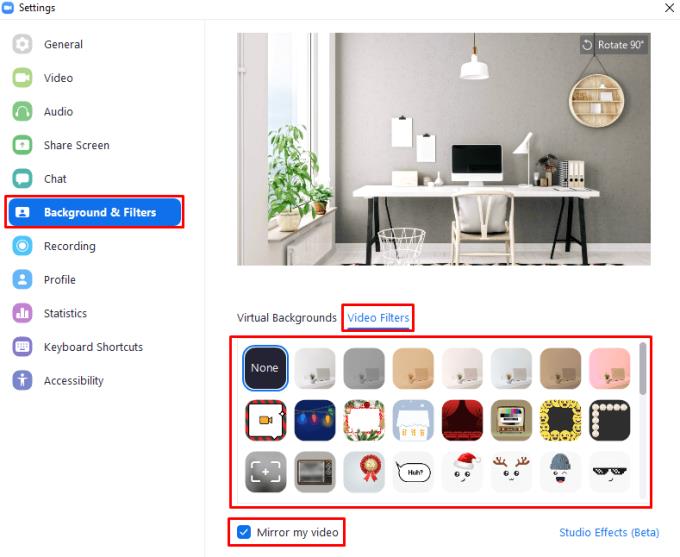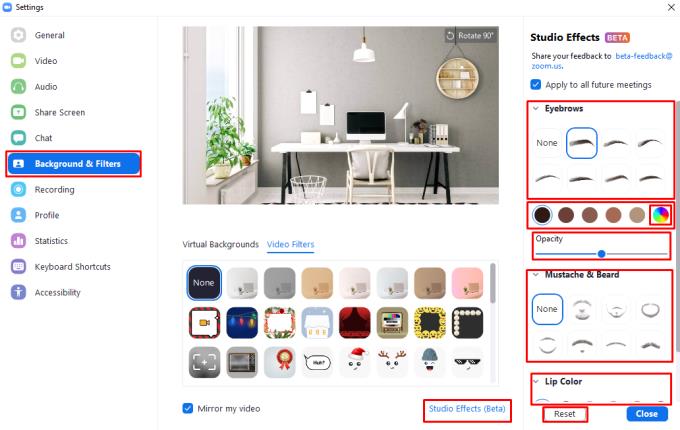Ndërsa kalimi në takimet në internet nuk ka qenë i lehtë për të gjithë, ai ka disa avantazhe – filtra video . Ndonëse nuk janë gjithmonë të përshtatshme, ato mund të ndihmojnë në sjelljen e pakënaqësisë në një klasë apo takim virtual – dhe janë argëtuese!
Zoom jo vetëm që ju lejon të vendosni një sfond që shfaqet rreth jush për të fshehur shtëpinë tuaj të vërtetë nëse dëshironi, por gjithashtu mund të aplikoni filtra për veten tuaj. Ata nuk janë mjaft efekte të yjeve të Instagramit, por mund të shtojnë disa aksesorë të lezetshëm dhe të ekzagjeruar ose edhe një aureolë engjëlli në veten tuaj të takimit.
Këshillë: Nëse do të keni një intervistë pune ose një takim serioz e profesional, sigurohuni që të kontrolloni PARAQITUR nëse keni një opsion të marrë të aktivizuar për të shmangur sikletin kur fillon takimi dhe e gjeni veten të veshur si njëbrirësh!
Nëse keni dashur ndonjëherë të kaloni nëpër një takim biznesi me mustaqe të zbehta, tani është koha juaj – në kohën e shkrimit të kësaj, Zoom kishte më shumë se gjashtëdhjetë opsione filtri për të zgjedhur.
Këshillë: Pritësi i një takimi mund të zgjedhë t'i çaktivizojë filtrat nëse dëshiron - mos u mërzit nëse shefi/mësuesi juaj më mirë do të shohë veten tuaj normale dhe të mrekullueshme sesa versionin e zbukuruar!
Gjetja e filtrit të duhur
Për të parë filtrat tuaj, klikoni në ikonën e përdoruesit në këndin e sipërm djathtas, më pas klikoni në "Cilësimet".
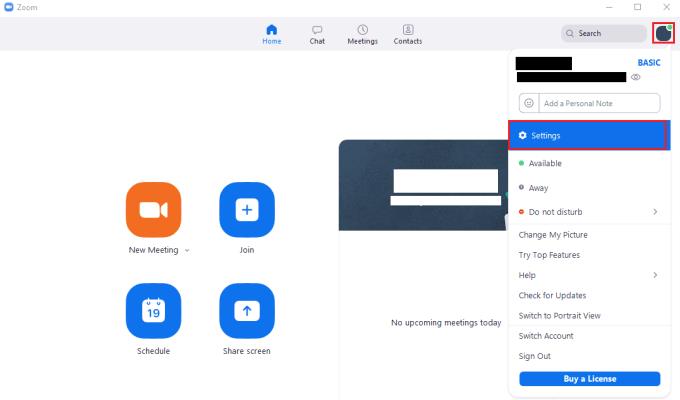
Për të hyrë në cilësimet e Zoom-it, klikoni në ikonën tuaj të përdoruesit, më pas në "Cilësimet" në menynë rënëse.
Pasi të keni hyrë në cilësimet, kaloni në skedën "Sfondi dhe filtrat", më pas klikoni në nën-skedën "Filtra video". Këtu mund të zgjidhni një nga më shumë se gjashtëdhjetë filtrat e videove, si dhe të mos zgjidhni asnjë filtër. Opsioni i parë është "Asnjë", i cili çaktivizon filtrin; shtatë opsionet e tjera në rreshtin e parë janë filtra me ngjyra që shtojnë një nuancë në furnizimin e kamerës suaj të internetit. Dymbëdhjetë filtrat e ardhshëm janë kufij statikë me efekte të ndryshme. Të gjithë filtrat e tjerë janë filtra dinamikë që vendosen mbi ose rreth fytyrës tuaj ndërsa lëvizni, si syzet dhe kapele.
Këshillë: Nëse e keni të aktivizuar opsionin "Pasqyro videon time" në pjesën e poshtme majtas të menysë së cilësimeve, kjo do të pasqyrojë gjithashtu filtrat. Ky nuk është shumë problem për shumicën e filtrave, por disa përfshijnë tekst që padyshim do të duket i gabuar kur pasqyrohet. Nëse jeni duke përdorur filtra me tekst, mund të dëshironi të çaktivizoni pasqyrimin e kamerës së internetit.
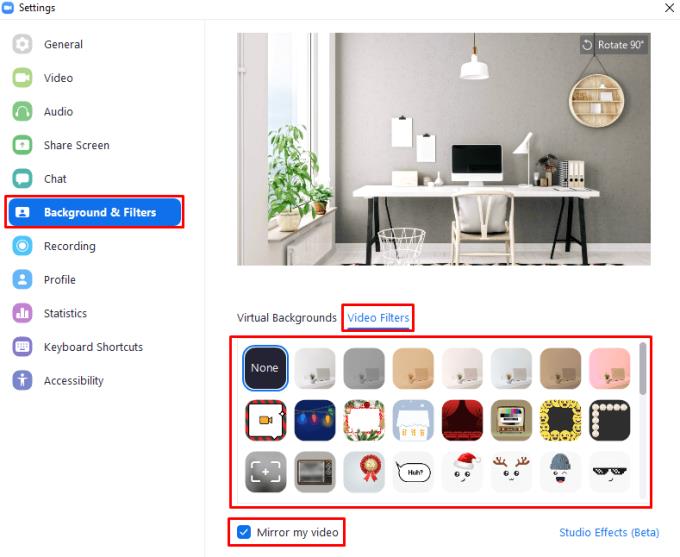
Zgjidhni një filtër në nën-skedën "Video Filters" të skedës "Sfondi & Filters".
Efektet në studio
Në këndin e poshtëm djathtas të skedës "Sfondi dhe filtra" është butoni "Efektet e studios (Beta)". Duke klikuar këtë hap një panel të ri në të djathtë të dritares që ju lejon të konfiguroni vetullat, qimet e fytyrës dhe një filtër për ngjyrën e buzëve. Këto efekte grumbullohen me njëri-tjetrin dhe me filtrat standardë të videos; kufizimi i vetëm është se ju mund të keni vetëm një filtër nga çdo kategori.
Për të aplikuar një filtër për vetullat ose flokët e fytyrës, zgjidhni një nga format e vetullave. Pasi të keni zgjedhur një formë, mund të zgjidhni ngjyrën e flokëve që dëshironi të përdorë filtri me rrathët me ngjyrë. Rrethi i fundit me ngjyrë ju lejon të vendosni një përzgjedhës ngjyrash për të zgjedhur çdo kombinim ngjyrash RGB.
Këshillë: Si parazgjedhje, rrethi i fundit i përdorur për të hyrë në zgjedhësin e ngjyrave është një spektër, dhe kështu është mjaft e lehtë të thuhet se është i ndryshëm. Megjithatë, pasi të keni zgjedhur një ngjyrë të personalizuar, ajo do të qëndrojë në atë ngjyrë dhe nuk do të ndryshojë përsëri në spektër, duke e bërë më pak të qartë se mund ta përdorni akoma si zgjedhës ngjyrash. Për të ndryshuar rrethin e fundit përsëri në një spektër, duhet të aktivizoni çdo "Efekt Studio" dhe më pas klikoni butonin "Reset" në fund të panelit.
Poshtë përzgjedhjes së ngjyrave është një rrëshqitës i emërtuar "Opacity", kjo ju lejon të konfiguroni se sa i fortë shfaqet efekti i qimeve të vetullave ose të fytyrës.
Seksioni "Ngjyra e buzëve" në fund të panelit "Efektet e studios" ju lejon të zgjidhni një ngjyrë të personalizuar të buzëve. Ai vjen me një përzgjedhje pak më të gjerë të paracaktuar të ngjyrave, si dhe duke përfshirë zgjedhësin e ngjyrave dhe rrëshqitësin e errësirës.
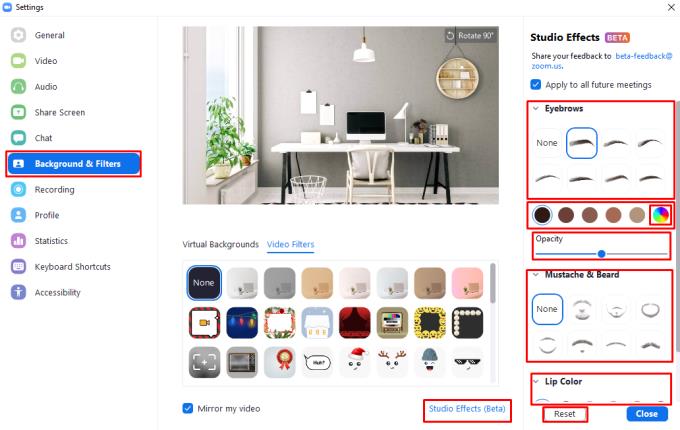
"Efektet e studios" ju lejojnë të aplikoni një filtër të vetullave, qimeve të fytyrës dhe buzëve të kombinuara me filtrat e tjerë standardë.